编辑远程主机上的单个文件
最后修改时间:2023 年 9 月 6 日设置与远程主机的同步后,您可以直接从远程主机打开单个文件并在 IntelliJ IDEA 中编辑它们,而无需将它们添加/下载到本地项目。
此类文件不支持调试、重构和一些其他 IntelliJ IDEA 功能。要利用高级 IntelliJ IDEA 功能,请考虑将这些文件包含在项目中。有关详细信息,请参阅访问服务器上的文件。
启用 FTP/SFTP/WebDAV 连接插件
此功能依赖于FTP/SFTP/WebDAV 连接插件,该插件默认在 IntelliJ IDEA 中捆绑并启用。如果相关功能不可用,请确保您没有禁用该插件。
笔记
FTP/SFTP/WebDAV 连接插件仅在 IntelliJ IDEA Ultimate 中可用。
按打开 IDE 设置,然后选择插件。CtrlAlt0S
打开“已安装”选项卡,找到FTP/SFTP/WebDAV 连接插件,然后选中插件名称旁边的复选框。
编辑远程主机上的文件
如果您已设置默认远程主机,请选择“部署”|“远程主机”。从项目工具窗口、 提交工具窗口或代码编辑器的上下文菜单中编辑远程文件。Alt00
否则,请执行以下操作:
通过选择“工具”|“远程主机”打开“远程主机”工具窗口。部署| 浏览远程主机或查看| 工具窗口 | 从主菜单远程主机。
从列表中选择所需的部署服务器。该工具窗口显示服务器根目录下文件和文件夹的树形视图。如果列表中没有可用的相关服务器,请单击
,然后在打开的“部署”对话框中配置对所需服务器的访问权限。
双击所需的文件或从上下文菜单中选择编辑远程文件。
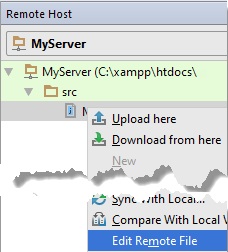
该文件在 IntelliJ IDEA 编辑器中打开,而不添加或下载到本地项目。
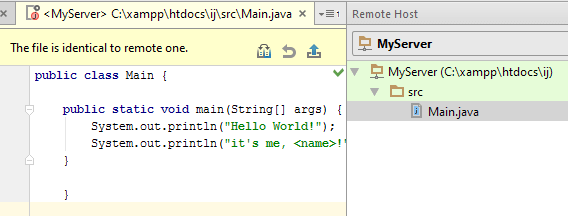
当您使用远程文件时,编辑器顶部会出现一个特殊的工具栏,显示编辑状态(该文件与远程文件相同或该文件已被修改。上传?)。
可以通过包含服务器名称的注释(在我们的示例中为 <MyServer>)来区分远程文件和本地文件。
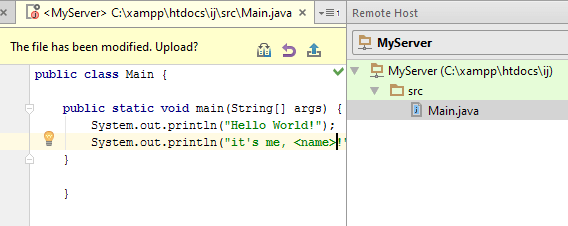
完成文件编辑后,请执行以下操作之一:
要将文件上传到远程主机,请单击
或按。AltShift0Q
要将当前打开的文件与上次上传的版本进行比较,请单击
。这些文件在 IntelliJ IDEA文件差异查看器中打开。
要放弃上次上传后对文件所做的更改,请单击
。
请注意,一旦关闭文件或当前打开的项目,对单个文件的任何更改都会被丢弃,除非这些更改已上传。为了防止丢失数据,当您尝试关闭已编辑的文件或整个项目时,IntelliJ IDEA 会显示以下对话框。
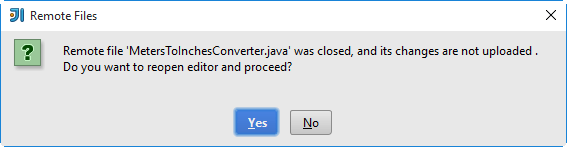
感谢您的反馈意见!